最近用Win11系统玩游戏,有用户遇到了输入法总是弹出来的问题。这可能是我们的输入法和游戏不兼容造成的。一般来说,可以通过修改英文输入法来解决。我们一起试试吧。
1、首先,通过底部的开始菜单进入“设置”。
2、接着点进左侧边的“时间和语言”。
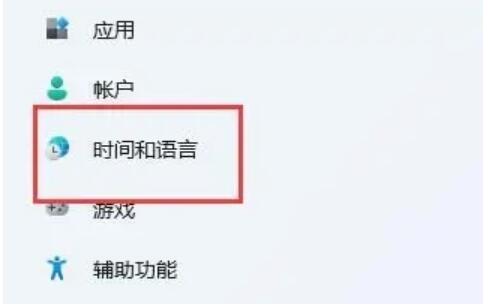
3、再点击进入右边的“语言&区域”。
4、然后点击“英语(美国)”右边三个点,选择“上移”,将它移动到第一个。
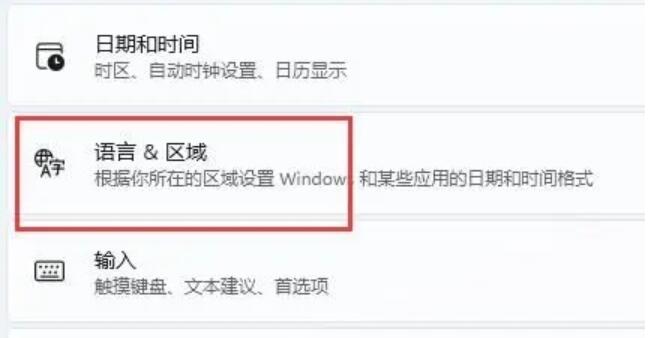
5、如果这里没有英语,那么点击“添加语言”。
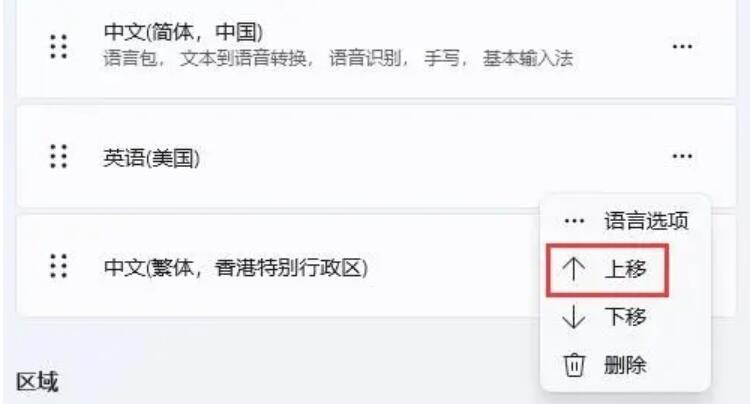
6、在其中搜索并选中“英语(美国)”。
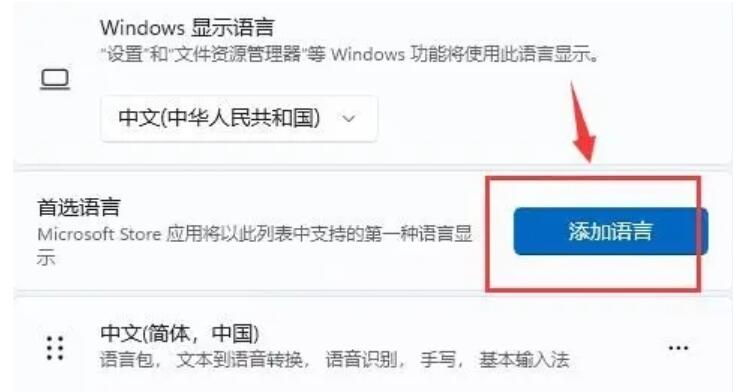
7、再点击“下一步”并“安装”就有了。
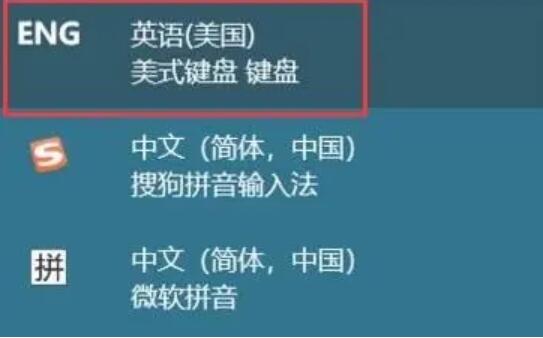
8、移动完成后,还需要在每次打开游戏前将输入法切换为“英文”就可以解决了。
小编推荐阅读